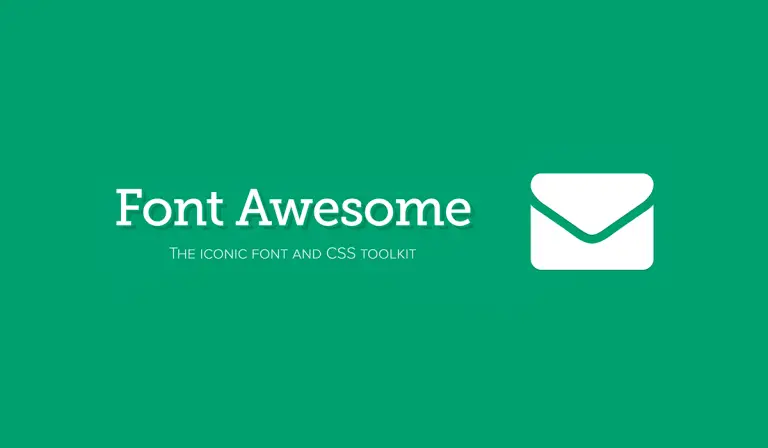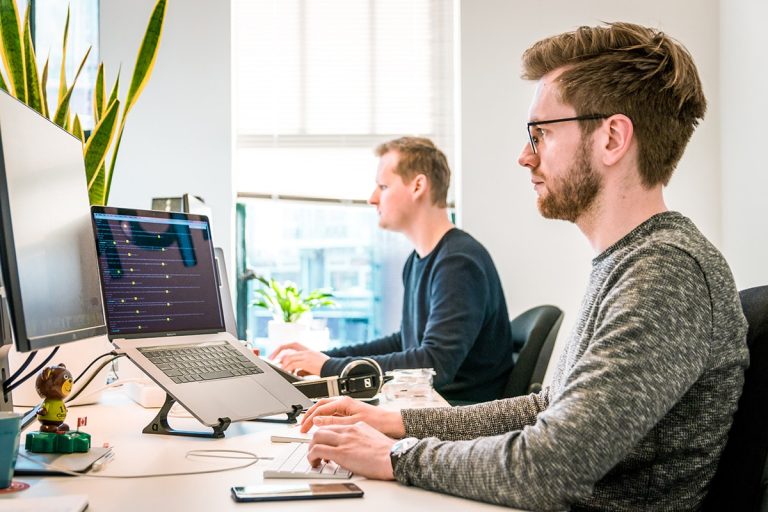Si vous vous engagez dans le marketing d'affiliation, afficher des coupons pour les magasins est un excellent moyen de doper vos ventes et de vous connecter avec des acheteurs prêts à acheter.
Le taux de conversion du trafic que vous envoyez à partir de coupons sera toujours extrêmement élevé, car la nature même du coupon signifie que les gens sont prêts à faire leurs achats.
Toutefois, si vous voulez vous assurer de créditer le plus grand nombre de ventes possible, vous voudrez peut-être faire plus que simplement publier un article WordPress standard avec le code de coupon en texte brut. Pensez à la façon dont les gros joueurs le font – ils utilisent «cliquer pour copier / révéler» et d'autres astuces pour être sûrs d'avoir le clic.
Coupons d'affiliation est un plugin freemium WordPress qui vous aide à ajouter le même type de fonctionnalité à votre site WordPress… ainsi que de nombreuses autres fonctionnalités utiles. Vous pourrez créer un répertoire de magasins, répertorier l’ensemble de leurs coupons, utiliser des tactiques d’amélioration de la conversion pour l’affichage des coupons, etc.
Dans notre avis sur les coupons d’affiliation, je vais en dire plus sur ce que ce plugin peut faire exactement, ainsi que sur le fonctionnement de ce plug-in sur un site WordPress en direct.
Affiliation Coupons Review: Un regard approfondi sur les fonctionnalités
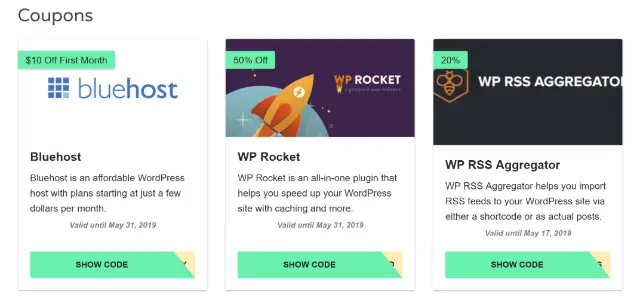
Affiliate Coupons vient dans une version gratuite sur WordPress.org, ainsi que dans une version premium avec des fonctionnalités supplémentaires.
Commençons par la fonctionnalité principale disponible gratuitement. Vous pouvez:
- Créez des fournisseurs illimités avec des liens d'affiliation prédéfinis. Un fournisseur est essentiellement un magasin pour lequel vous souhaitez offrir des coupons.
- Créez des coupons illimités et attribuez-les aux vendeurs.
- Utilisez les catégories pour organiser les coupons.
- Utiliser des codes courts insérer des coupons dans n'importe quel contenu (vous obtiendrez également une page répertoriant tous les coupons de tous vos fournisseurs.)
La version gratuite est également dotée de la fonctionnalité «cliquer pour copier», mais ne pas offre la fonctionnalité «Cliquez pour révéler», qui est ce que la plupart des gros sites de coupon utilisent actuellement.
Toutefois, si vous effectuez une mise à niveau vers la version Pro, qui commence à 39 €, vous aurez accès à la fonctionnalité "Cliquez pour révéler" qui dynamise la conversion, ainsi qu'aux éléments suivants:
- Afficher, copier et cliquer sur les statistiques de tous vos fournisseurs / codes de coupon
- Plus de styles et de modèles pour contrôler l'apparence de vos coupons
- La possibilité de présenter et de mettre en évidence des coupons spécifiques
- Un widget «coupons populaires» que vous pouvez utiliser pour présenter des coupons
- Suivi des événements via Google ou Matomo (anciennement Piwik)
- Une option permettant de créer des pages indexables dédiées pour chaque coupon (peut être bon pour le référencement)
Prêt à le voir en action? Creusons…
Aller de l'avant avec les coupons d'affiliation
Pour commencer, je vais utiliser la version gratuite d’Affiliate Coupons de WordPress.org. Donc, tout ce que vous voyez dans cette première section est 100% gratuit.
Une fois que je bénéficierai de la fonctionnalité gratuite, j'installerai la version premium et vous montrerai quelques-unes des raisons pour lesquelles vous envisagerez de devenir pro.
Ajout d'un vendeur
Pour commencer, vous voudrez ajouter un fournisseur. Encore une fois, un fournisseur est fondamentalement juste un magasin pour lequel vous voulez offrir des coupons.
Affiliate Coupons utilise des types de publication personnalisés. Cette opération est donc simple et devrait vous sembler familière. Vous vous dirigez juste vers Vendeurs → Ajouter un vendeur et vous pouvez entrer:
- Le nom du magasin.
- Une image à utiliser sur la page de coupon.
- L’URL par défaut à utiliser pour tous les coupons de ce fournisseur (vous pouvez le modifier sur une base par coupon si nécessaire). En règle générale, ce sera votre lien d'affilié.
- Une description pour le vendeur (cela peut aider avec le référencement. Comme pour l'URL, vous pouvez le modifier par coupon.).

Ajout d'un coupon
Pour ajouter un coupon réel, vous allez à Coupons d'affiliation → Ajouter un coupon. Ici, vous verrez l’éditeur WordPress par défaut en haut (soit l'éditeur de blocs, soit l'éditeur de TinyMCE, selon vos préférences):

Le titre et la description ne semblent pas avoir d’effet frontal (Je suppose que vous ne les utilisez que pour l'organisation interne).
Au lieu de cela, vous utiliserez le Coupon: Détails meta box pour configurer tous les détails du coupon.
Tout d’abord, vous choisirez le fournisseur auquel vous souhaitez associer le coupon. Par défaut, le plugin utilisera les informations du fournisseur pour renseigner:
- Image
- URL
- Titre
- La description
Cependant, vous pouvez également remplacer toutes ces informations pour le coupon individuel. Et vous voudrez également remplir le:
- Remise – texte décrivant l'offre du coupon.
- Code de réduction – le code de coupon que les gens vont utiliser.
- Validité – dates de début et de fin de validité du coupon (vous pouvez automatiquement filtrer les coupons expirés si vous le souhaitez)
Au-delà, vous pouvez également ajouter des catégories et des types pour vous aider à organiser vos coupons:

Et une fois que vous avez terminé, vous venez Publier c'est comme si vous publiez un article WordPress normal.
Affichage de vos codes de coupon
Pour afficher vos coupons, vous utiliserez des codes abrégés. Vous obtenez des codes courts à afficher:
- Tous les coupons – vous pouvez l'utiliser pour créer une page d'archive de coupon – par exemple. yoursite.com/coupons
- Coupons spécifiques – Par exemple, vous pouvez utiliser ceci pour insérer une offre spécifique dans un article de blog.
Vous pouvez également utiliser les options de filtrage pour filtrer les coupons en:
Par exemple, voici à quoi ressemble le shortcode de base avec une disposition en grille. Remarquez comment, même dans la version gratuite, vous bénéficiez de cette fonctionnalité "cliquer pour copier":

Au total, vous obtenez trois modèles différents dans la version gratuite – grille, standard et liste.
Ou, si j'écrivais un article de blog sur WP RSS Aggregator, je pourrais utiliser un code abrégé pour inclure uniquement le coupon WP RSS Aggregator. Cela pourrait ressembler à quelque chose comme ça:

Au-delà des codes abrégés, vous pouvez également utiliser des widgets dédiés pour afficher:
- Un coupon spécifique
- Plusieurs coupons d'une catégorie, d'un type, d'un fournisseur, etc.
Si vous combinez cela avec un plugin gratuit comme Barres latérales sensibles au contenu, vous pouvez même associer vos widgets de coupon à un contenu spécifique. Par exemple, je pourrais le configurer pour afficher automatiquement le coupon WP RSS Aggregator dans un widget pour tous les articles étiquetés avec «WP RSS Aggregator».
Explorer les paramètres
Enfin, Affiliate Coupons vous offre également une zone de paramètres dans laquelle vous pouvez configurer les valeurs par défaut pour:
- Tri
- Modèles à utiliser
- Modes – vous n'obtenez qu'un style avec la version gratuite, mais la version payante ajoute plus.
- Options de couleur de base
- Texte du bouton à utiliser

Raisons d'envisager l'achat de coupons d'affiliation Pro
Tout ce que vous avez vu ci-dessus est gratuit. Cependant, il y a certainement des raisons pour envisager de devenir pro.
Passons à travers eux…
Cliquez pour révéler la fonctionnalité
Dans la version gratuite, vos codes de coupon incluent la fonctionnalité «cliquer pour copier», mais ils sont par ailleurs publics. En d'autres termes, rien n'oblige quelqu'un à cliquer sur votre lien d'affilié pour utiliser votre coupon, ce qui signifie que vous risquez de manquer de crédit pour la vente.
La version Pro vous permet de changer cela avec une fonctionnalité dédiée «Cliquez pour révéler» qui cache le coupon jusqu'à ce qu'un utilisateur clique dessus.
Lorsqu'un utilisateur clique dessus, les bons d'affiliation les envoient directement au marchand (dans un nouvel onglet) et ouvrez une fenêtre avec le code. Encore une fois, c’est l’approche exacte utilisée par de nombreux sites de coupons.
Voici à quoi ressemble la présentation de base des coupons avec cette fonctionnalité:
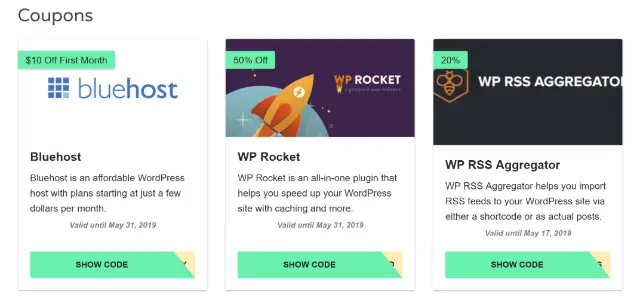
Et lorsque quelqu'un clique dessus, il ouvre un nouvel onglet qui les dirige vers le magasin et affiche également cette fenêtre contextuelle bien conçue avec le code:

La fonctionnalité est assez fluide et, encore une fois, c’est ce que font beaucoup de gros sites de coupons.
Nouveaux modèles et styles
Pour contrôler l'apparence de vos coupons, vous obtenez de nouveaux modèles et styles.
Sur le modèle, vous obtenez un nouveau Bannière disposition. Je pense que cette mise en page est une excellente option pour insérer des coupons dans les messages. Voici un exemple:

Au-delà de cela, vous obtenez également de nouveaux styles de lumière et d'obscurité, ainsi que la possibilité de mettre en évidence (ajoute littéralement une bordure en surbrillance jaune dans la liste des coupons) et des coupons de fonctionnalité (le montre au début de la liste).
Pages de coupons dédiées
Par défaut, les coupons sont directement liés au magasin. C’est bon pour obtenir des ventes, mais cela signifie que vous n’aurez pas la chance de les classer pour le référencement (sauf si vous créez des pages WordPress normales et utilisez un shortcode pour intégrer chaque coupon individuel, ce qui est totalement faisable).
Avec la version Pro, cependant, vous pouvez créer automatiquement des Pages de coupons pour chaque coupon. Vous pourrez ensuite indexer et classer ces pages dans Google:

Afficher, copier et cliquer sur les statistiques
Si vous souhaitez analyser les performances de vos bons de réduction et de vos fournisseurs, la version Pro vous permet de suivre et d'afficher des analyses pour:
Au-delà de cela, vous pouvez également configurer le suivi des événements pour Google Analytics ou Matamo afin d'afficher ces données dans vos analyses.
Avec la version Pro activée, vous pourrez voir cette information dans votre liste de coupons principale:

Vous pouvez également désactiver cette fonctionnalité si vous préférez ne pas l’utiliser pour des raisons de performances.
Widget Coupons populaires
La version Pro ajoute une nouvelle Coupons Populaires widget qui vous permet d’afficher vos coupons les plus populaires (sur la base de ces nouvelles fonctionnalités d'analyse mentionnées ci-dessus).
Prix des coupons affiliés
Encore une fois – la version premium commence à 39 $ pour une utilisation sur un seul site.
Les autres options sont:
- 99 $ pour une utilisation sur trois sites
- 199 $ pour utilisation sur dix sites

Réflexions finales sur les coupons d’affiliation
J'ai été très impressionné par les coupons d'affiliation.
Il y a quelques années, je cherchais en fait un plug-in qui me permettrait d'ajouter de jolis coupons «Cliquez pour révéler» sur mon site.
A cette époque, je ne pouvais pas trouver une bonne option. Mais maintenant que les bons d'affiliation sont sortis, il offre la fonctionnalité exacte dont j'ai besoin, et je pourrais commencer à l'utiliser sur mon propre site.
Les designs ont une apparence professionnelle et moderne, et toutes les fonctionnalités ont fonctionné exactement comme vous le souhaitiez, en particulier les fonctionnalités «cliquer pour copier» et «cliquer pour afficher».
Donc, si vous recherchez un plugin de coupon WordPress pour vous aider à générer des commissions d’affiliation, donner des coupons d'affiliation.